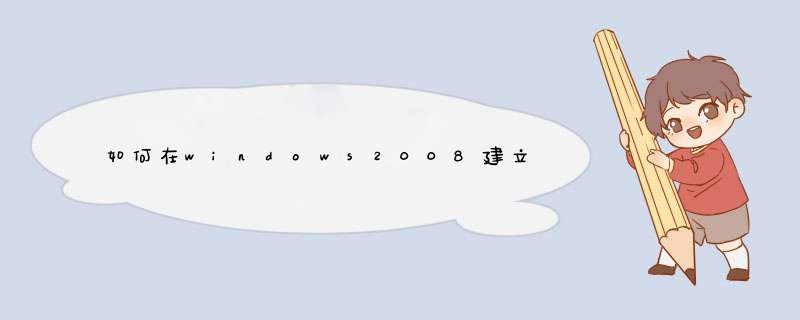
经过比较Winsyslog和Kiwisyslog等工具,最终选定Kiwisyslog(http://www.kiwisyslog.com/),它不仅功能齐全,而且提供免费的版本。
Kiwisyslog遵循标准的日志协议(RFC 3164),并支持UDP/TCP/SNMP几种方式的日志输入。它默认是个免费的功能受限版(但功能基本够用了,只是没有找到汉化),自带发送模拟器﹑日志浏览器等实用工具。
我还测试了一下把ACE日志写到syslog的功能。过程记录如下:
1)使用klog工具
这个主要用到kiwisyslog的klog实用工具(这个工具同时提供dll库的调用方式,真是好东西,我决定以后在我的应用里都用它!),它支持直接或用重定向的方法输出日志到kiwisyslog。
klog –m "It's almost lunchtime"
DIR *.* | klog -h 192.168.1.2 -i
但我试图使用ACE应用日志输出到kiwisyslog时(ace_app.exe | klog -h 192.168.1.2 -i的形式),发现日志内容里前后有乱码出现,即ACE的日志输出直接重定向到klog再转到kiwisyslog有问题;并且不能按时间一行一行的输出,而是等应用程序执行结束时一股脑输出到kiwisyslog(按回车换行切开成一条一条日志)。如果程序非正常结束,还不能将输出日志内容传到 kiwisyslog。
还有一个方法是在Windows通过设置可以把ACE日志输出到系统日志里面。
ACE_LOG_MSG->set_flags(ACE_Log_Msg::SYSLOG)
然后按下面2)的方法转到kiwisyslog。
2)还可以把Windows下的事件日志转到Linux下的syslog
我们需要第三方的软件来将windows的日志转换成syslog类型的日志后,转发给syslog服务器。
介绍第三方软件evtsys (全称是evntlog to syslog)
文件才几十K大小,非常小巧,解压后是两个文件evtsys.dll和evtsys.exe
把这两个文件拷贝到 c:/windows/system32目录下。
打开Windows命令提示符(开始->运行输入CMD)
C:/>evtsys –i –h 192.168.10.100
-i 表示安装成系统服务
-h 指定log服务器的IP地址
如果要卸载evtsys,则:
net stop evtsys
evtsys -u
启动该服务:
C:/>net start evtsys
打开windows组策略编辑器 (开始->运行输入 gpedit.msc)
在windows设置->安全设置->本地策略->审核策略中,打开你需要记录的windows日志。evtsys会实时的判断是否有新的windows日志产生,然后把新产生的日志转换成syslogd可识别的格式,通过UDP 3072端口发送给syslogd服务器。
方法/步骤:
1. 首先根据自己的windows系统的版本(32/64位),在网上下载相应的版本。我的系统为64位版本,因此下载64位版本;
2. 然后将下载后的软件内的两个文件evtsys.dll和evtsys.exe,拷贝到系统内c:\windows\system32目录下;
3. 这一步找到命令提示符,右击选择以管理员身份运行。详细操作如下图所示;
4. 在操作窗口内,首先输入cd c:\windows\system32 命令进入 c:\windows\system32目录下,然后执行命令evtsys –i –h 192.168.2.104 。下面详细介绍evtsys命令参数意思。
-i 表示安装成系统服务
-h 指定log服务器的IP地址
如要设置端口,在IP地址后加上自己要设置的端口就可以了。ip地址与端口之间要有空格隔开。默认不写端口为514端口。
执行完以上命令后,evtsys已经安装成功,且已经成功注册到服务列表。
5. 在开始->运行 输入 gpedit.msc。进入windows本地组策略编辑器,在该窗口内,选择Windows设置->安全设置。打开你需要记录的windows日志。evtsys会实时的判断是否有新的windows日志产生,然后把新产生的日志转换成syslogd可识别的格式,通过UDP 514端口发送给syslogd服务器;
6. 启动服务。在以管理员身份运行的命令提示符窗口内,执行命令:net start evtsys即可启动服务。接下来进行测试是否发送成功;
7. 打开syslogwatcher进行相应的设置,设置端口为514端口,接受字符码为:UTF-8码。然后点击listen。进行监听514端口。查看是否有windows日志发出。
为测试效果明显,可以重启安装evtsys的机器。(本次安装syslogwatcher与evtsys不在同一台机器,便于测试)。
如重启安装evtsys的机器仍未看到日志。则通过以下几点进行排除。
1.确认接收日志端的系统防火墙已经关闭。
2.确认安装evtsys的机器,是否已经启动该服务,如未启动,在服务列表点击启动。
欢迎分享,转载请注明来源:夏雨云

 微信扫一扫
微信扫一扫
 支付宝扫一扫
支付宝扫一扫
评论列表(0条)